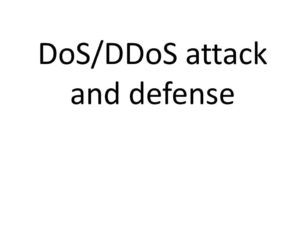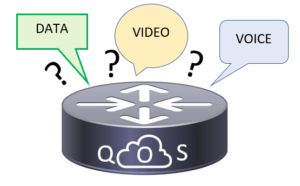1.Mục đích bài viết
Trong bài viết này thegioifirewall sẽ hướng dẫn các bạn cách tắt Windows Firewall trên máy tính của người dùng bằng GPO trong môi trường Domain Controller.
2.Sơ đồ mạng
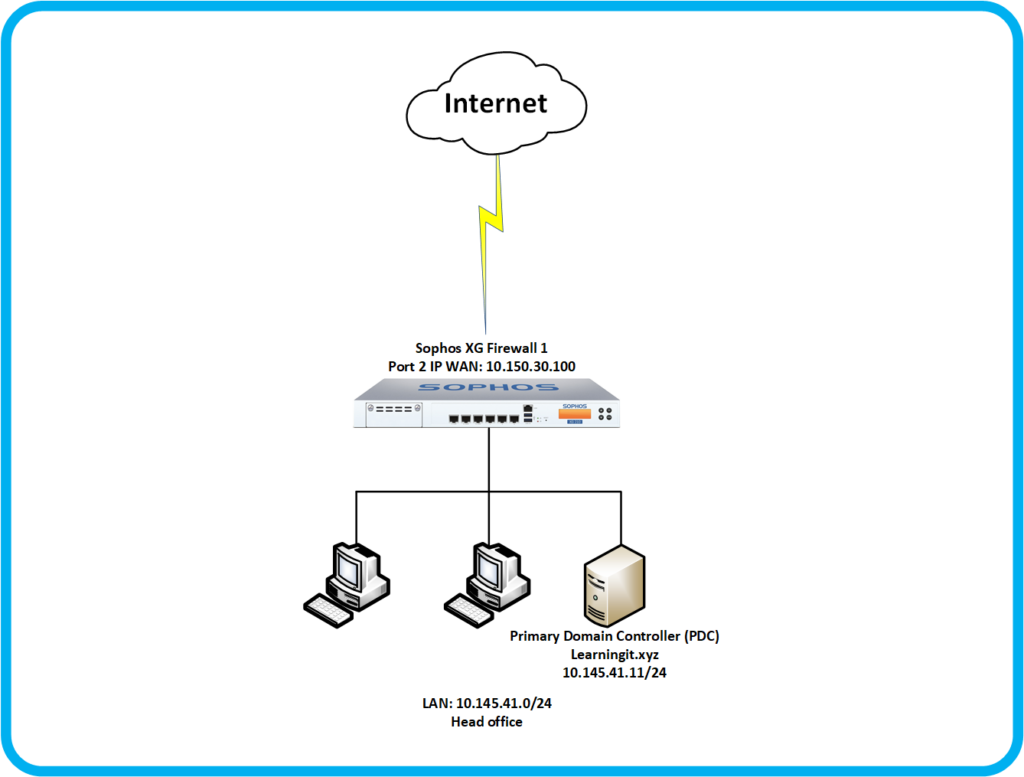
Chi tiết sơ đồ mạng:
- Kết nối internet được thiết lập tại Port 2 của thiết bị Sophos Firewall 1 với IP tĩnh 10.150.30.100.
- Mạng Lan được cấu hình tại Port 1 với IP 10.145.41.11/24 và đã cấu hình DHCP.
- Máy chủ PDC với tên domain là Learningit.xyz có IP 10.145.41.11/24 dùng để xác thực người dùng trong môi trường domain.
- Một máy PC1 chạy Windows 10 có IP 10.145.41.101/24 và đã được john domain Learningit.xyz.
3.Tình huống cấu hình
Thegioifirewall sẽ thực hiện tắt Windows Firewall trên máy tính PC1 bằng GPO trên máy chủ PDC.
4.Các bước thực hiện
- Tạo Group Policy Objects.
- Update policy và kiểm tra kết quả.
5.Hướng dẫn cấu hình
5.1.Tạo Group Policy Objects
Trước khi tạo policy chúng ta cần lưu ý rằng policy này chỉ áp dụng dành cho thiết bị không phải user nên chúng ta cần chuyển thiết bị của máy PC1 sang OU IT mà chúng ta áp dụng policy.
Để chuyển thiết bị các bạn mở Server Manager > chọn Tools > Active Directory Users and Computers, bảng Active Directory Users and Computers hiện lên.
Chú ý vào phần OU Computer, đây là nơi chứa các thiết bị đã được john domain.
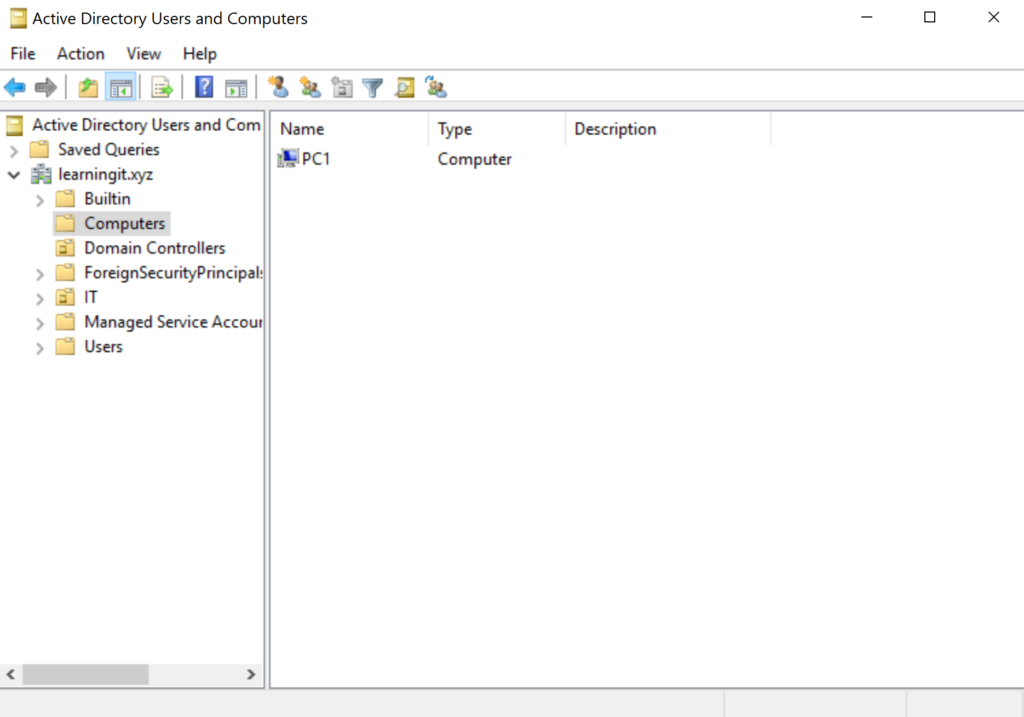
Để chuyển thiết bị này sang OU mong muốn bạn chỉ cần kéo thả chúng vào OU mà bạn chuyển, ở bài viết này mình sẽ chuyển nó sang OU IT.
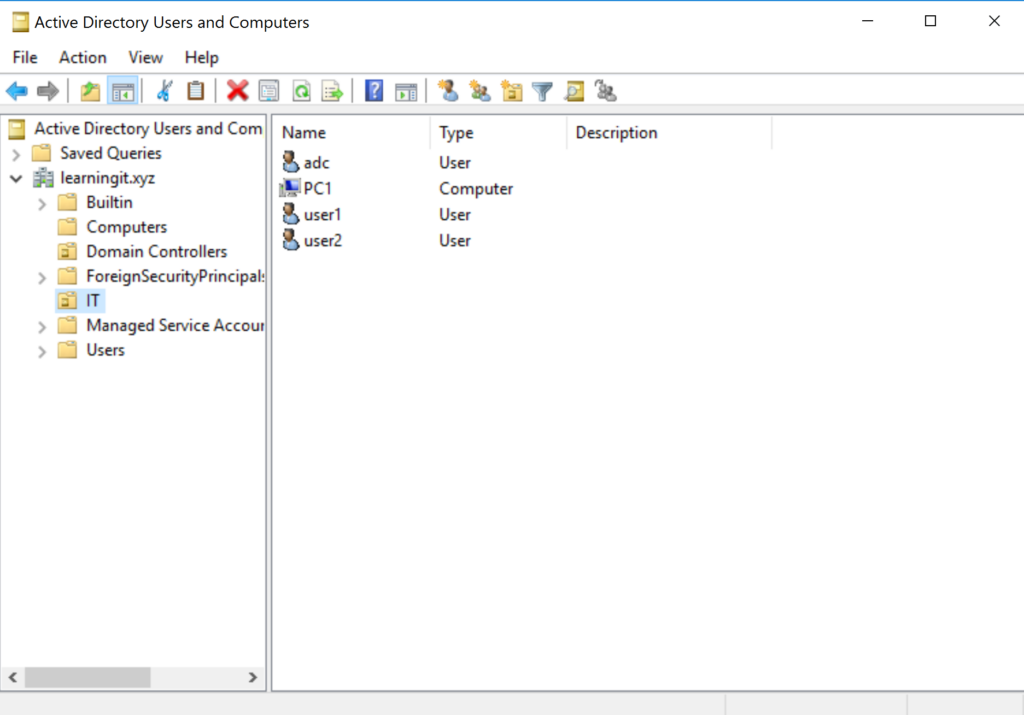
Để tạo gourp policy chúng ta cần truy cập vào Group Policy Management. Để truy cập chúng gõ Administrative ở ô tìm kiếm trên windows > chọn Windows Administrative Tool > chọn Group Policy Management.
Tiếp theo vào Group Policy Management > Forest : learningit.xyz > Domains > learningit.xyz.
Ở đây chúng ta sẽ tạo policy cho OU IT để tạo click chuột phải vào OU IT và chọn Create a GPO in this domain, and Link it here…
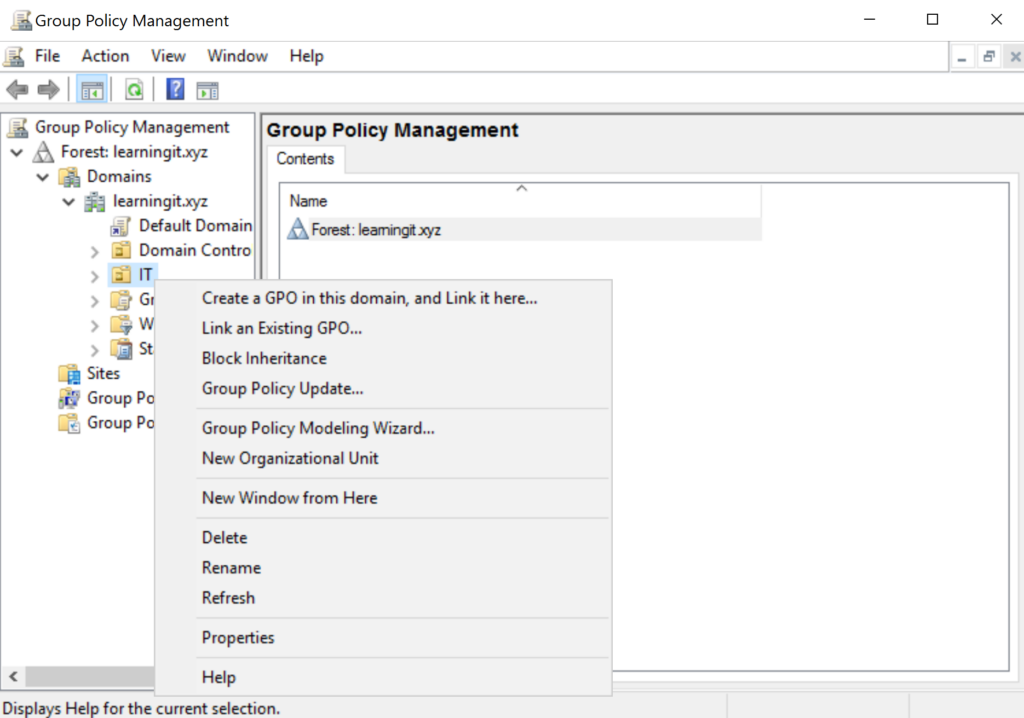
Đặt tên cho policy là Turn Off Windows Firewall và click OK.
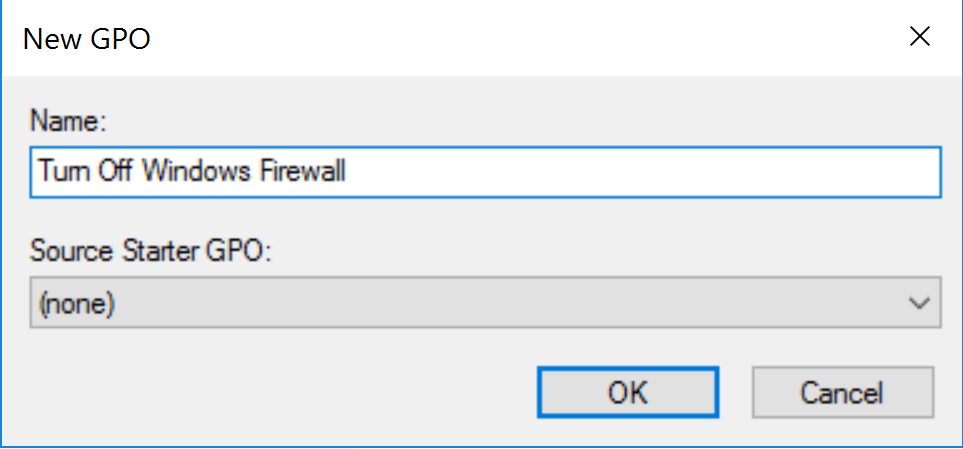
- Sau khi policy Turn Off Windows Firewall được tạo, click chuột phải vào nó và chọn Edit.

Đi đến Computer Configuration > Policies > Administrative Templates: .. > Network > Network Connections > Domain Profile và nhấn đúp chuột trái vào Windows Firewall: Protect all network connections.
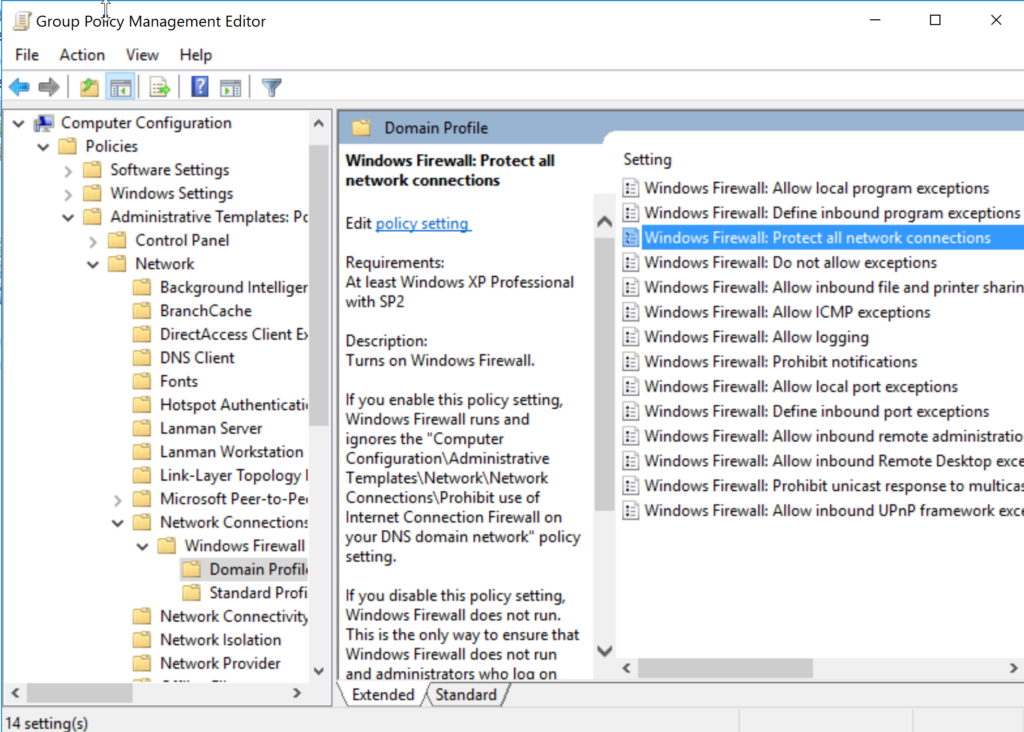
Sau đó chọn Disabled tại cửa sổ Windows Firewall: Protect all network connections vừa hiện ra và nhấn OK để lưu.
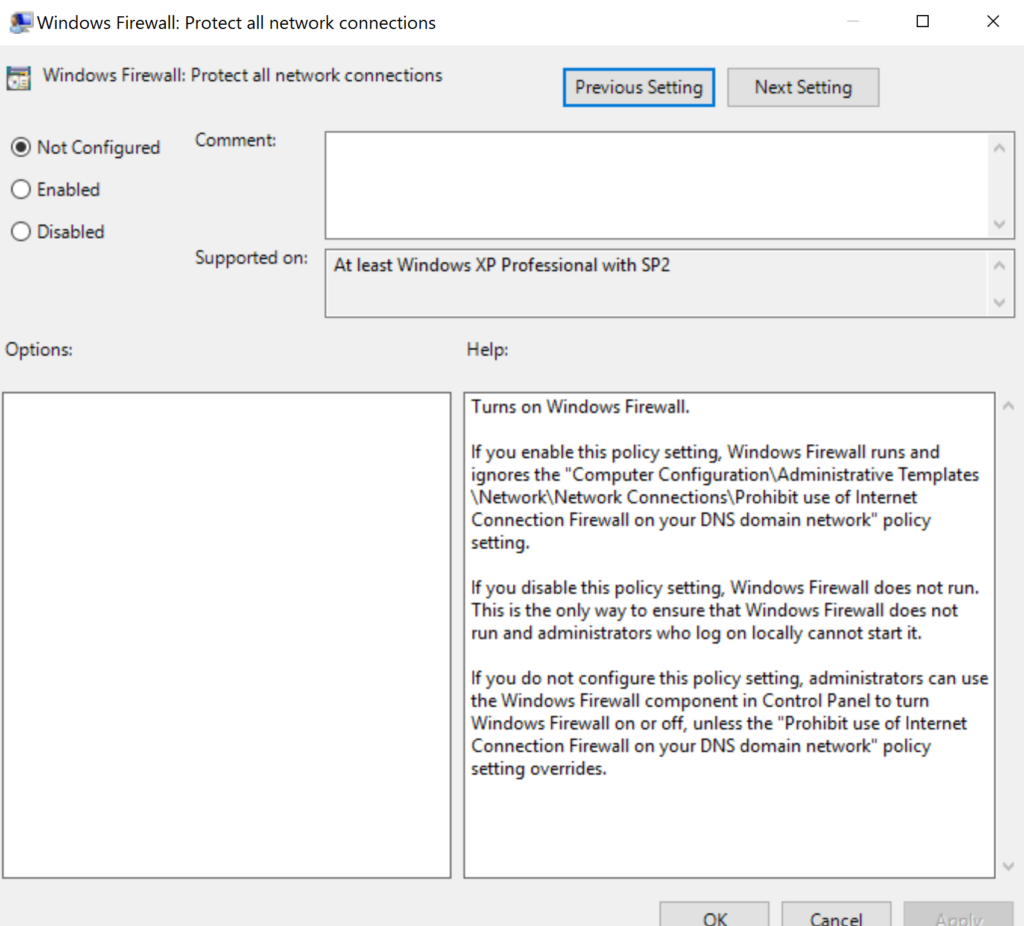
5.2.Update policy và kiểm tra kết quả.
Sau khi đã tạo Group Policy chúng ta thực hiện update và kiểm tra kết quả tại máy PC1.
Các bạn sẽ thấy là Windows Firewall vẫn đang được bật như hình sau.
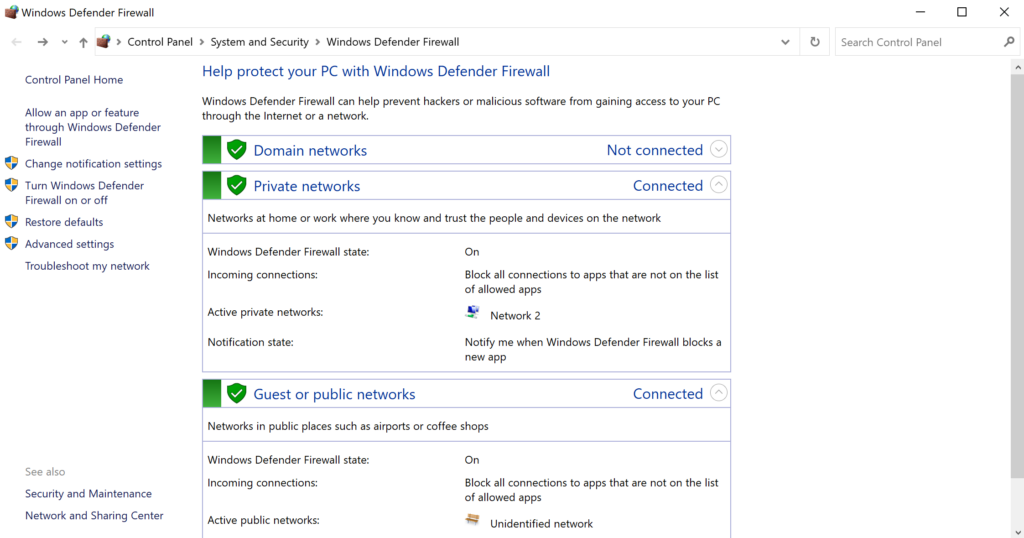
Để cập nhật policy từ máy chủ để tắt Windows Firewall các bạn bật ứng dụng Comman Prompt (CMD) và gõ lệnh gpupdate /force.
Như các bạn thấy ngay sau khi update policy thì Windows Firewall của Domain networks đã bị tắt kèm theo thông báo For your security, some settings are managed by your system administrator.

Lý do mà chỉ có Windows Firewall tại Domain networks bị tắt là do lúc cấu hình Group Policy chúng ta chỉ disable Windows Firewall cho Domain Profile.